Muitas aplicações são desenvolvidas para computadores com uma arquitetura específica de 32 ou 64 bits, o que causa muitas dúvidas nos utilizadores na altura de descarregar um programa. Contudo, é possível instalar um programa com arquitetura de 32 bits num computador com sistema de 64 bits, mas o contrário não é permitido (programa com sistema de 64 num computador de 32). Se não sabe qual é versão do Windows que está instalada no seu computador, fique a conhecer através deste tutorial.
Para saber se o Windows utiliza o sistema de 32 ou 64 bits é muito simples.

Windows 7
1. Clique no botão direito do rato sobre o ícone Computador e, selecione a opção “Propriedades”.

2. Será aberta uma nova janela, onde são encontradas várias informações. Na secção “Sistema” irá deparar-se com a opção “Tipo de sistema”, na qual poderá verificar se o sistema é de 32 ou 64 bits:
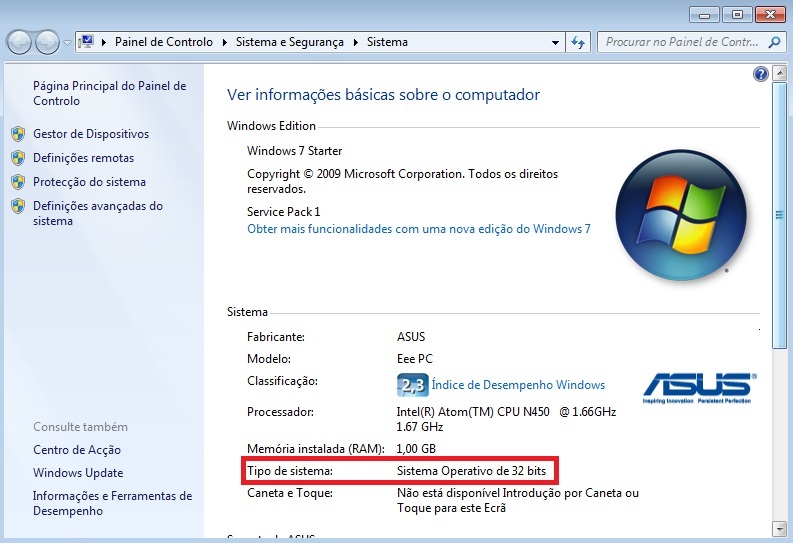
Windows 8 e 8.1
1. No ecrã inicial do Windows 8, clique no ícone representado por uma lupa e escreva “Sistema”, de seguida será apresentado o atalho, clique sobre o mesmo.
2. Ao selecionar o atalho “Sistema” é possível visualizar qual é versão do Windows 8 utilizada pelo seu computador - se é a de 32bits ou a de 64bits.
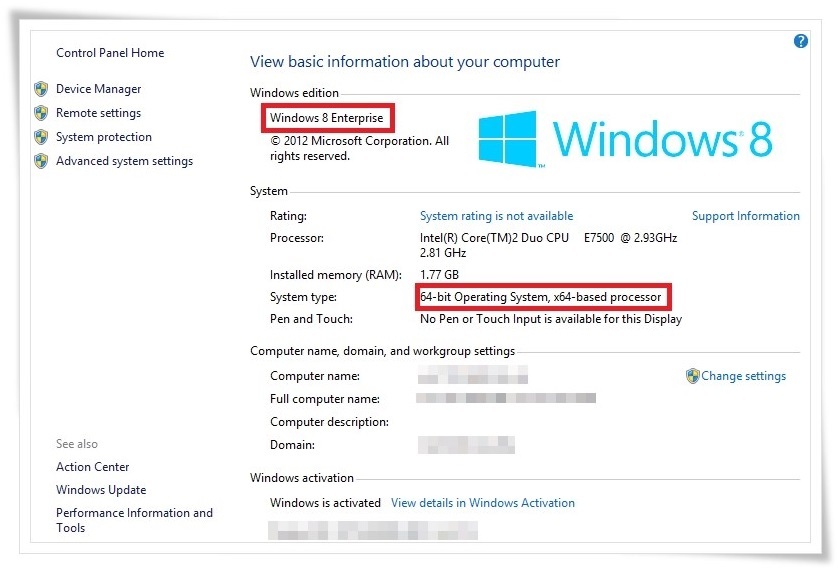
Concluído! Agora que já sabe qual é a versão do Windows instalada no seu computador, as suas dúvidas desaparecem quando desejar fazer o download de um programa ou de uma aplicação.
Atenção: Se possui o sistema com arquitetura 32bits, faça o download dos programas na versão x86; se possui o sistema de 64bits descarregue os programas na versão x64.
